疫情期间,在家除了学Java还是学Java,无意中留意到阿里云推出了学生免费服务器,嘿,这下抓住机会,赶紧整一个。在搭建和购买过程中遇到了很多坑,在这里顺便整理出来。
购买服务器
如果是学生的话,一键搞定,稍微费神的只是选择镜像,在这里附上阿里云学生ESC服务器免费领取连接
阿里云ESC学生服务器
温情提示,每天早上8点开抢手慢则无
进去后可以看到还是很良心的,2核4G,对于学生来说完全可以,在领服务器之前需要进行简单答题,不过很简单的,不用慌。抢到的话,根据步骤走
- 注意第一个坑,我在填写的时候发现有很多地区没有服务器,还以为是阿里欺骗我的感情,不要慌,多试试几个就行了,他能让你抢到就还有,其实对于学生来说距离远近无关紧要,自己又不是在做什么大型项目开发,况且大型项目这个半年的服务器也不够用,大牛的话当我没说。
- 选择镜像一般搞开发的大多用的是Linux系统,我自身也是搞java开发,所以就选择CentOS下的系统,当然,如果对Windows系统情有独钟的话,也可以去选择。之后设置密码之类简单的活就不再赘述。
- 当你一切都购买无异议后,就可以登录阿里云后台去先瞅瞅,也就是这个样子

在这里可以看到你服务器的所有信息
搭建环境
- 由于我是要用宝塔搭建服务器环境,所以在这里要先设置一个安全组,安全组在
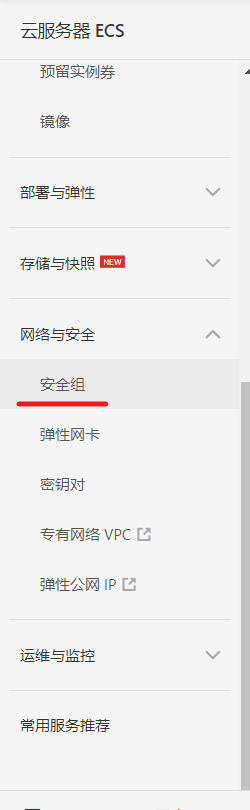
点过去后在右上角有一个创建安全组,进去后在入方向选择手动添加

- 配置完安全组之后,接着在服务器中安装宝塔,在这里有些人可能喜欢用一些配置文件结合Xftp,我自己在用的时候环境搭建总是出错,这就是我遇到的第二个坑,所以保险起见我选择用宝塔,宝塔对于一些对Linux命令不熟悉的人还是比较友好的,如果想要配置文件的话可以私我,就是这些
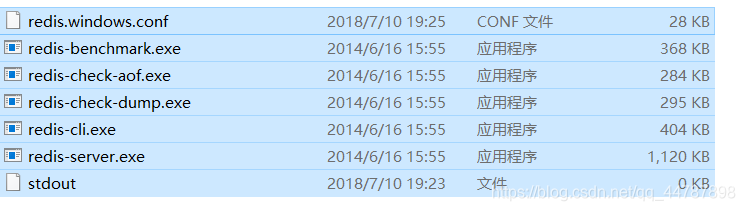
- 这里我选择用Xshell作为后台管理,因为在官网下载需要发邮件什么的,在CSDN下载又需要人民币,所以我把它放在了曲奇云盘下,下载很快的(顺便附上Xftp)Xshell Xftp下载完Xshell6后就可以进行相关操作了
- 选择新建
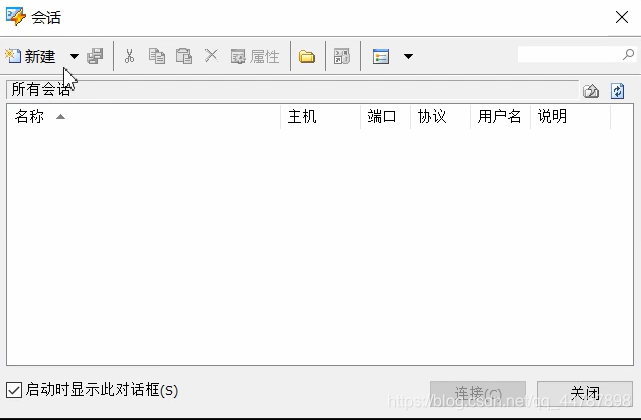
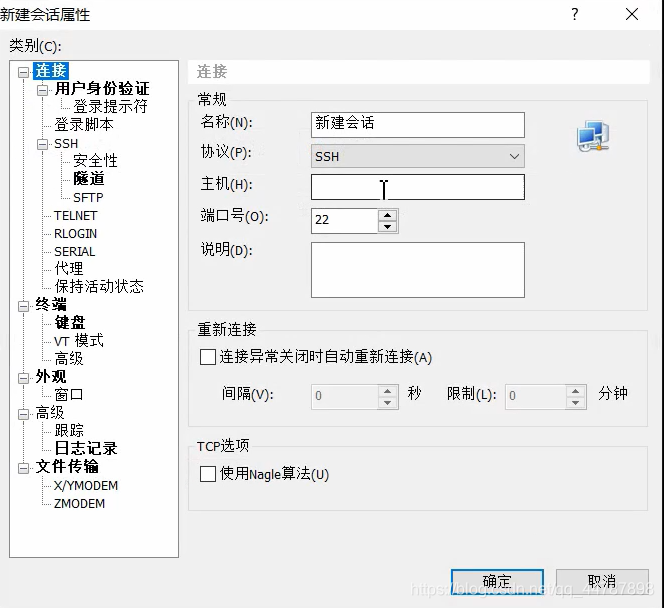
他会让你填入你的主机号,也就是你服务器的公网IP,接着在用户身份验证一栏填上你的用户名和密码
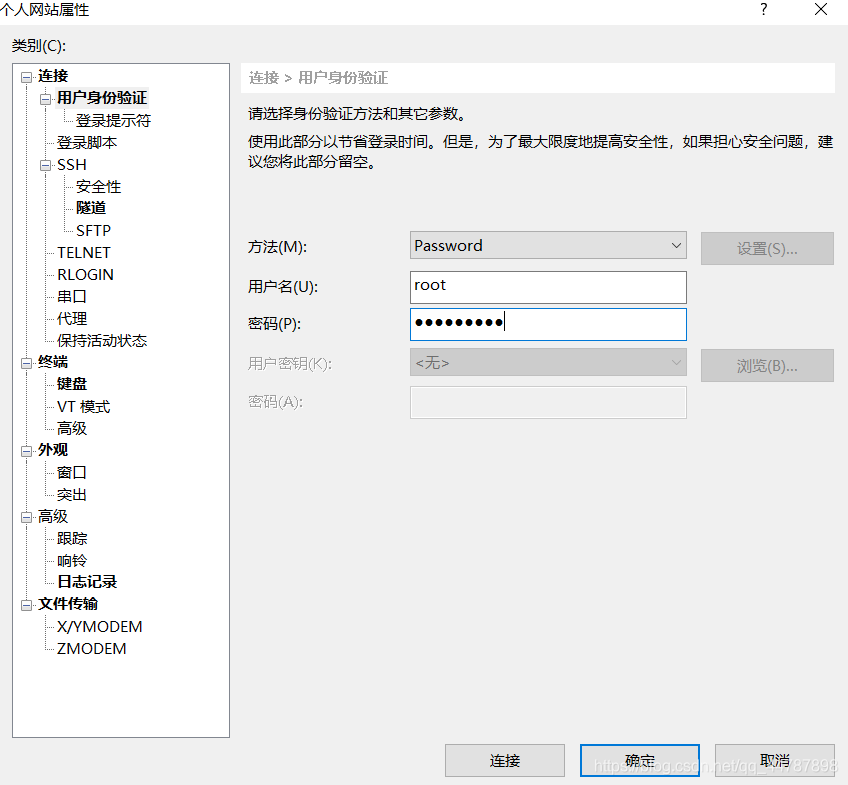
然后连接,弹出一个对话框,接收并保存 - 安装宝塔
- 首先将以下命令输入到界面中
yum install -y wget && wget -O install.sh http://download.bt.cn/install/install_6.0.sh && sh install.sh - 回车之后显示这样一句话,输入
y
- 等待一段时间后就会安装成功,会显示要登录的域名和你的用户名与密码,注意这是第三个坑,当你忘记这里面任何一项后,不要慌,在界面输入
bt default即可 - 输入一切之后就成功进入到宝塔Linux控制面板,它会让你选择一个安装环境,这就是我为什么选择宝塔的原因,方便啊。这里这两个看自己喜好了,要注意的是搭建WordPress的话PHP版本要选择5.6,否则会搭建失败,选择好之后就是耐心的等待了
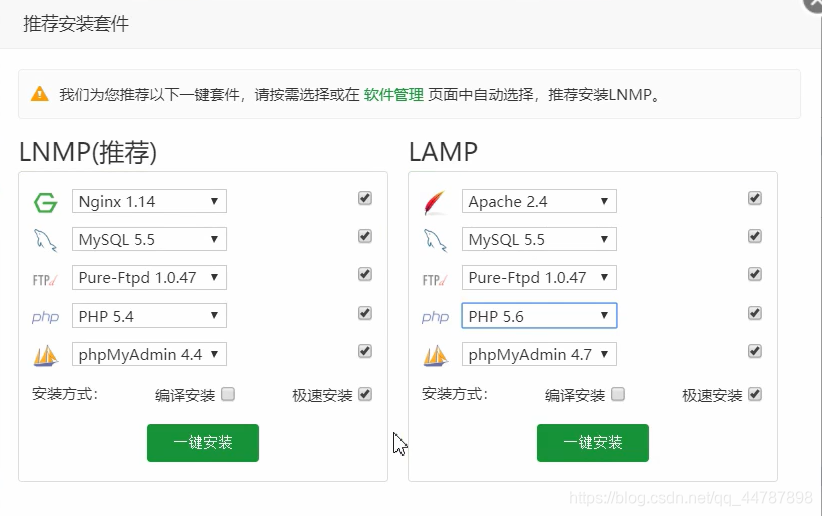
至此,环境搭建完毕
搭建自己的第一个博客
- 首先,在宝塔Linux面板中找到软件商店,找到下图并安装打开

- 在里面找到WordPress,一键部署
- 在域名中填入你的公网IP,当然你如果在购买服务器之前已经购买过域名的话,直接填入你的域名即可,在下面需要更改的只是数据库名和密码,当然记不住自己已经更改过的名称和密码完全可以通过宝塔查看,不用慌
- 开始安装,只需要更改前三项即可

- 接下来就是一些站点标题和用户名密码的设置了,很简单,这里就不提了,安装完成之后就可以自己去设置自己的博客了
关于购买域名以及备案下面这篇文章可以用作参考
参考链接